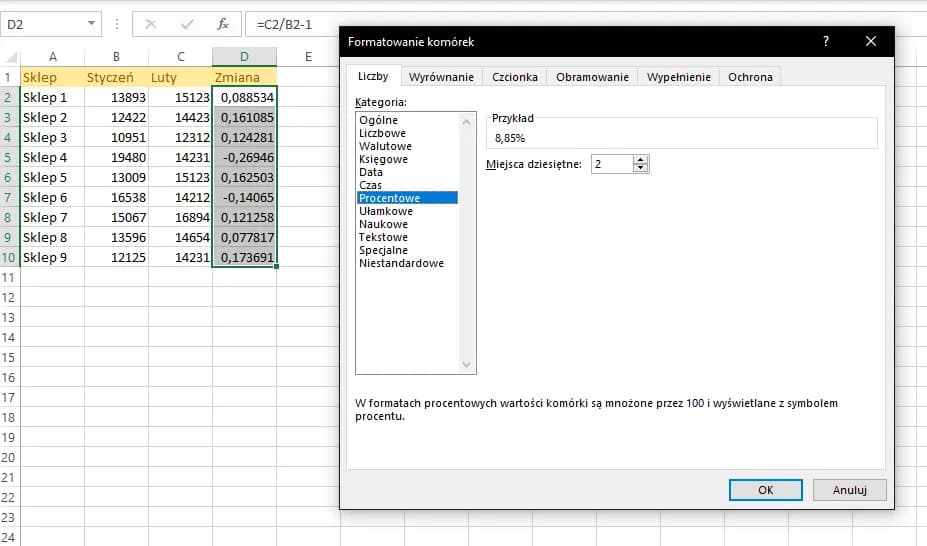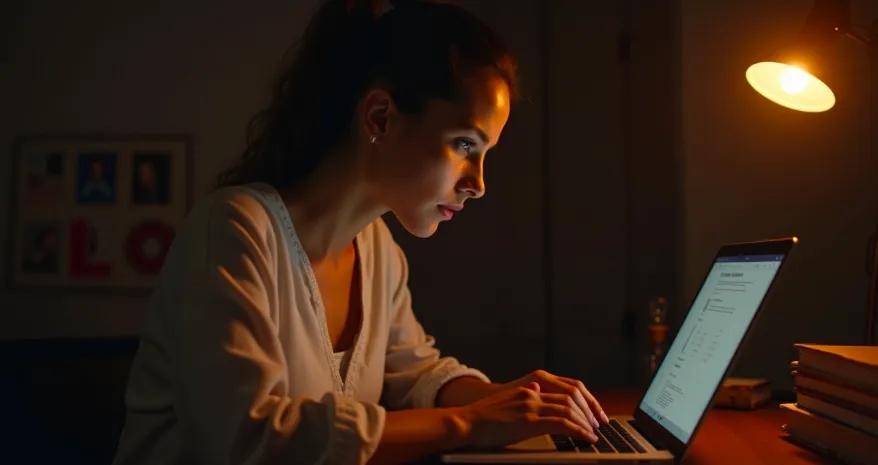Obliczanie ceny brutto w Excelu jest niezwykle przydatną umiejętnością, która pozwala na szybkie i dokładne oszacowanie ostatecznych kosztów produktów lub usług. Aby obliczyć brutto, potrzebujesz ceny netto oraz stawki VAT. Dzięki prostym formułom i funkcjom w Excelu, możesz łatwo wprowadzić odpowiednie dane i uzyskać rezultaty w kilka chwil. W tym artykule przedstawimy Ci krok po kroku, jak to zrobić, abyś mógł samodzielnie i efektywnie korzystać z tego narzędzia.
Kluczowe wnioski:- W Excelu łatwo obliczysz cenę brutto, używając formuły opartej na cenie netto i stawce VAT.
- Przygotowanie arkusza z odpowiednimi nagłówkami ułatwia wprowadzenie danych.
- Kopiowanie formuły pozwala na szybkie obliczenie brutto dla wielu produktów.
- Zaokrąglanie wyników do dwóch miejsc po przecinku zapewnia poprawny format walutowy.
- Znajomość najczęstszych błędów przy obliczeniach pomoże uniknąć problemów finansowych.
Czym jest cena brutto i netto?
Cena brutto to kwota, którą płacimy za produkt lub usługę, w której uwzględniono podatek VAT. Z kolei cena netto to wartość bez tego podatku. Prawidłowe zrozumienie tych terminów jest kluczowe dla obliczania brutto w Excelu. Tylko wiedząc, jak są one powiązane, można efektywnie obliczać ceny i zarządzać finansami.
Dlaczego to takie ważne? Otóż, znajomość różnic między tymi cenami pozwala na lepsze planowanie budżetu i przewidywanie kosztów w działalności gospodarczej. Teraz, gdy wiesz, co oznacza cena brutto, przechodzimy do kolejnych kroków.
Jakie są podstawowe zasady VAT w Polsce?
Zrozumienie zasad VAT w Polsce jest kluczowe do uczenia się, jak wprowadzić VAT w Excelu. W Polsce mamy różne stawki VAT, które mogą wynosić 23%, 8% lub 5%, a nawet 0% w niektórych przypadkach. Wiedza na temat tych stawek pomoże Ci obliczać ceny brutto.
Stawka VAT, która jest stosowana do Twojej ceny netto, wpływa na ostateczną wartość brutto. Dlatego, zanim przejdziesz do obliczeń w Excelu, upewnij się, że znasz właściwą stawkę. Błędy w tej kwestii mogą prowadzić do nieprawidłowych obliczeń i problemów finansowych.
Czytaj więcej: Jak otworzyć JPK w Excelu: 3 proste metody dla każdego
Jak przygotować arkusz kalkulacyjny w Excelu?
Przygotowanie arkusza kalkulacyjnego to pierwszy krok, aby dowiedzieć się jak obliczyć cenę brutto w Excelu. Otwórz nowy arkusz i stwórz nagłówki kolumn: "Cena netto", "Stawka VAT" oraz "Cena brutto". Dzięki temu łatwo uporządkujesz swoje dane.
Wprowadź dane do odpowiednich kolumn. W kolumnie A wpisz ceny netto, a w kolumnie B stawki VAT w formacie dziesiętnym. Na przykład, jeśli stawka wynosi 23%, wpisz 0,23. To bardzo ułatwi dalsze obliczenia.
W jaki sposób wprowadzić dane do arkusza?
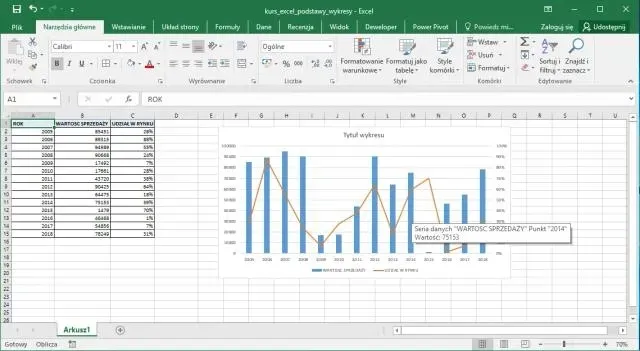
Wprowadzanie danych w Excelu nie musi być trudne. Kluczowe jest zachowanie porządku. Po wprowadzeniu nagłówków, zacznij wpisywać dane w odpowiednich komórkach. Upewnij się, że w kolumnie A masz wartości netto, a w kolumnie B stawki VAT. Dobrze przygotowane dane stanowią fundament skutecznego obliczania.
Warto również pamiętać o wykorzystaniu formatu walutowego dla kolumny A, aby łatwiej ocenić wartości. Prawidłowe przygotowanie arkusza to połowa sukcesu w obliczaniu VAT w Excelu.
Jak obliczyć cenę brutto w Excelu?
Aby obliczyć cenę brutto w Excelu, wykorzystaj prostą formułę: Cena brutto = Cena netto × (1 + Stawka VAT). W Excelu będziesz musiał wpisać formułę w kolumnie C, zaczynając od wiersza 2. Wprowadź ją w formie =A2*(1+B2), a następnie naciśnij Enter.
Po naciśnięciu Enter, Excel obliczy wartość brutto dla pierwszego wiersza. Aby zastosować tę samą formułę dla pozostałych wierszy, wystarczy przeciągnąć uchwyt kopiowania. To proste rozwiązanie pozwala na szybkie obliczenia.
Jak skopiować formułę w Excelu?
Kopiowanie formuły w Excelu jest szybkie i proste. Gdy masz już obliczoną cenę brutto w komórce C2, zaznacz tę komórkę, a następnie przeciągnij uchwyt kopiowania (mały kwadrat w prawym dolnym rogu komórki) w dół do ostatniego wiersza z danymi. Excel automatycznie dostosuje referencje komórek i obliczy ceny brutto dla pozostałych danych.
To sprytne rozwiązanie pozwala zaoszczędzić mnóstwo czasu, zwłaszcza jeśli masz długą listę produktów. Dzięki temu zyskujesz więcej czasu na inne ważne zadania.
Jak zaokrąglić wyniki w Excelu?
Zaokrąglanie wyników w Excelu to kluczowy element, który zapewnia, że Twoje wartości są przedstawione w odpowiednim formacie walutowym. Aby zaokrąglić wynik do dwóch miejsc po przecinku, użyj funkcji ZAOKR. Wpisz formułę w komórce C2 w formie =ZAOKR(A2*(1+B2); 2).
To zadba o to, aby każda wartość była ładnie zaprezentowana, co ma znaczenie szczególnie w dokumentach finansowych. Estetyka prezentacji liczb również wpływa na postrzeganie Twojej pracy.
Jak wygląda przykład obliczenia brutto w Excelu?
Przykład zawsze ułatwia zrozumienie tematu. Załóżmy, że masz produkt, którego cena netto wynosi 100 zł, a stawka VAT to 23%. Wprowadzasz te wartości do arkusza i używasz formuły. Oto jak to wygląda:
| Cena netto | Stawka VAT | Cena brutto |
| 100,00 zł | 0,23 | 123,00 zł |
Jak widać, cena brutto wynosi 123 zł, co jest wynikiem obliczeń. Visualizacja tego w formie tabeli pozwala lepiej zrozumieć proces.
Jakie są najczęstsze błędy przy obliczaniu brutto?
Nawet najwięksi eksperci popełniają błędy. Przy obliczaniu brutto w Excelu najczęstsze błędy dotyczą niewłaściwego wprowadzenia stawki VAT lub ceny netto. Czasami użytkownicy wpisują stawkę VAT w formacie procentowym, co może prowadzić do niepoprawnych wyników.
Innym powszechnym błędem jest błędne kopiowanie formuły. Jeśli nie pamiętasz o przeciągnięciu uchwytu kopiowania, może zdarzyć się, że Excel nie dostosuje referencji komórek. Dlatego ważne jest, aby dokładnie sprawdzać swoje dane na każdym etapie obliczeń.
Jak wykorzystać ustawienia Excel do lepszego zarządzania danymi?
Excel oferuje wiele funkcji, które mogą ułatwić zarządzanie danymi. Ustawienia takie jak formatowanie warunkowe pozwolą Ci w prosty sposób zwizualizować wyniki. Warto również korzystać z filtrów, aby szybko analizować dane na podstawie określonych kryteriów.
Nie wahaj się eksperymentować z różnymi funkcjami Excela, ponieważ mogą one znacząco ułatwić Twoją pracę oraz zwiększyć dokładność obliczeń.
W jaki sposób obliczenia brutto mogą wspierać finanse firmy?
Dokładne obliczenia cen brutto są niezbędne dla każdej firmy. Pozwalają na właściwe planowanie budżetów oraz analizy kosztów. Jeśli umiejętnie wykorzystasz swoje umiejętności w zakresie jak obliczyć brutto w Excelu, zwiększysz efektywność swojego zarządzania finansami.
Dzięki poprawnym obliczeniom możesz uniknąć strat finansowych oraz lepiej kontrolować wydatki. Większa kontrola nad budżetem to klucz do sukcesu każdej działalności gospodarczej.
Jakie narzędzia mogą wspierać obliczenia w Excelu?
Excel to potężne narzędzie, ale warto również korzystać z dodatkowych programów lub dodatków. Narzędzia do analizy danych, które integrują się z Excelem, mogą pomóc w bardziej zaawansowanej analizie finansowej.
Niektóre aplikacje umożliwiają automatyczne przesyłanie danych do Excela, co znacząco ułatwia proces obliczeń. Przydatne mogą być również szablony arkuszy kalkulacyjnych, które są dostępne online i zawierają gotowe formuły do obliczeń brutto.
Proste metody obliczania brutto w Excelu dla każdego użytkownika
Nauka, jak obliczyć brutto w Excelu to nie tylko praktyczna umiejętność, ale również kluczowy element w zarządzaniu finansami osobistymi i firmowymi. Dzięki zrozumieniu różnicy między ceną netto a brutto, możesz lepiej planować budżet oraz unikać kosztownych pomyłek. W artykule przedstawiliśmy krok po kroku, jak przygotować arkusz kalkulacyjny, wprowadzić odpowiednie dane oraz zastosować właściwe formuły do błyskawicznych obliczeń.
Pamiętaj, że korzystanie z dostępnych funkcji Excela, takich jak kopiowanie formuł czy zaokrąglanie wyników, znacznie ułatwia pracę i zwiększa dokładność obliczeń. Zrozumienie zasad obowiązującego VAT w Polsce pomoże Ci również w codziennym zarządzaniu finansami, zarówno w życiu prywatnym, jak i zawodowym. Zastosowanie przedstawionych metod pomoże Ci w błyskawicznym obliczaniu cen brutto, co jest nieocenione w każdej działalności.
Bez względu na to, czy jesteś przedsiębiorcą, freelancerem czy po prostu osobą, która chce lepiej zarządzać swoim budżetem, umiejętność obliczania brutto w Excelu jest niezwykle przydatna. Teraz, mając tę wiedzę, możesz z pewnością samodzielnie dokonywać obliczeń i podejmować lepsze decyzje finansowe.